Le mode sans échec est un élément essentiel du dépannage du système en appareils informatiques depuis des décennies. Sans surprise, cela s'avère également pratique lorsque votre appareil Android est également en difficulté.
Le démarrage de votre téléphone Android en mode sans échec désactive l'exécution des applications tierces. Le mode sans échec vous aide à diagnostiquer tout problème avec votre système d'exploitation Android, vous aidant ainsi à identifier la source du problème.
Mais comment démarrer exactement Android en mode sans échec ? Il n'y a pas d'option de mode sans échec directement visible dans les paramètres de votre appareil ou lors du démarrage normal. Pour démarrer en mode sans échec, vous devez utiliser une méthode différente. Voici un aperçu détaillé de la façon de procéder.
Qu'est-ce que le mode sans échec et en quoi est-il utile ?
Vous avez probablement installé diverses applications sur votre smartphone. Habituellement, cela ne devrait poser aucun problème, car les développeurs optimisent la plupart des applications pour le matériel téléphonique. Certaines applications, cependant, sont de mauvaise qualité et peuvent présenter des bugs et des problèmes susceptibles de déstabiliser votre système.
Si votre téléphone Android commence à se bloquer ou ne fonctionne plus aussi bien qu'avant, il peut être difficile d'en trouver le coupable. Le problème est-il dû à un problème avec le système d'exploitation Android lui-même ou avec l'une de vos applications téléchargées ?
C'est précisément là que le mode sans échec s'avère utile. Le démarrage d'un appareil Android en mode sans échec charge uniquement les applications et services système, empêchant l'activation d'applications tierces. Si votre Android fonctionne parfaitement en mode sans échec, cela prouve que le problème vient d'une autre application, que vous pouvez alors désinstaller.
Étapes pour démarrer en mode sans échec sur n'importe quel téléphone Android
Auparavant, il existait des différences dans la manière dont le mode sans échec était mis en œuvre par les différents fabricants. Vous avez dû contacter le support client de l'entreprise pour connaître le processus exact correspondant à votre modèle de smartphone spécifique.
Cependant, depuis Android 6.0 Marshmallow, le processus a été standardisé. Tous les téléphones exécutant le système d'exploitation Android peuvent désormais être démarrés en mode sans échec avec la même méthode. Que vous possédiez un Samsung Galaxy, un Google Pixel ou toute autre marque de smartphone comme Sony ou LG, les étapes sont les mêmes.
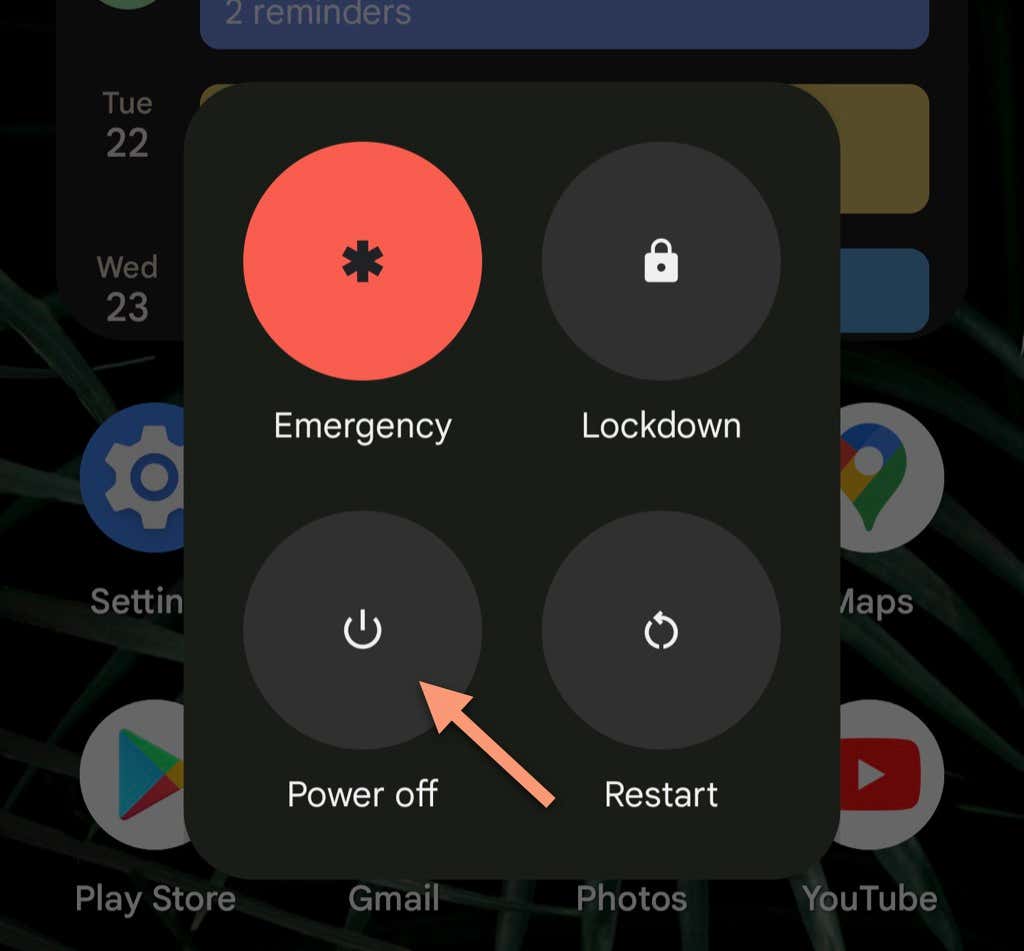
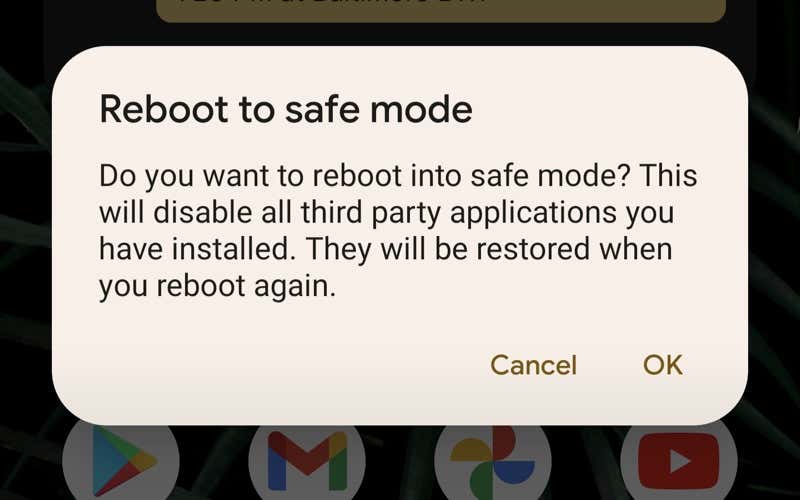
C'est bien beau, mais qu'en est-il des anciens téléphones Android ? Outre l'accès au site Web du fabricant pour localiser la méthode spécifique à l'appareil, il existe une autre méthode qui fonctionne généralement sur la plupart des appareils Android.
Comment désactiver le mode sans échec ?
Le mode sans échec peut s'avérer très utile pour résoudre les problèmes liés à votre appareil Android, mais vous ne voulez pas rester bloqué dans ce mode pour toujours. Alors, comment quitter le mode sans échec ?
C'est très simple : redémarrez simplement votre téléphone et il démarrera tout seul en mode normal. Sur certains modèles, vous remarquerez peut-être même une notification ou une fenêtre contextuelle sur votre écran d'accueil, vous permettant ainsi de quitter le mode sans échec.
Quand démarrer votre appareil Android en mode sans échec
Si vous remarquez que votre téléphone Android ne fonctionne pas correctement, il peut y avoir plusieurs raisons à cela. Le matériel du téléphone peut avoir développé des défauts ou le système d'exploitation Android lui-même peut avoir des problèmes. Mais généralement, c'est une application tierce qui est à l'origine du problème.
Démarrer votre Android en mode sans échec est un moyen simple de déterminer d'où vient le problème. Si votre appareil fonctionne correctement en mode sans échec, il s'agit probablement d'une application installée provoquant des conflits. Une application peut même être un malware, auquel cas vous devriez retirez-le immédiatement.
Si vous avez récemment installé une application avant l'apparition des problèmes, essayez de la désinstaller. Lorsque cela ne résout pas le problème, vous devez essayer des méthodes plus radicales. Vous pouvez soit continuer à désinstaller les applications une par une pour trouver le coupable, soit effectuer une réinitialisation. Un réinitialisation des données d'usine rétablit le téléphone dans l'état dans lequel il a été livré, supprimant toutes les applications et données tierces de l'appareil..
.